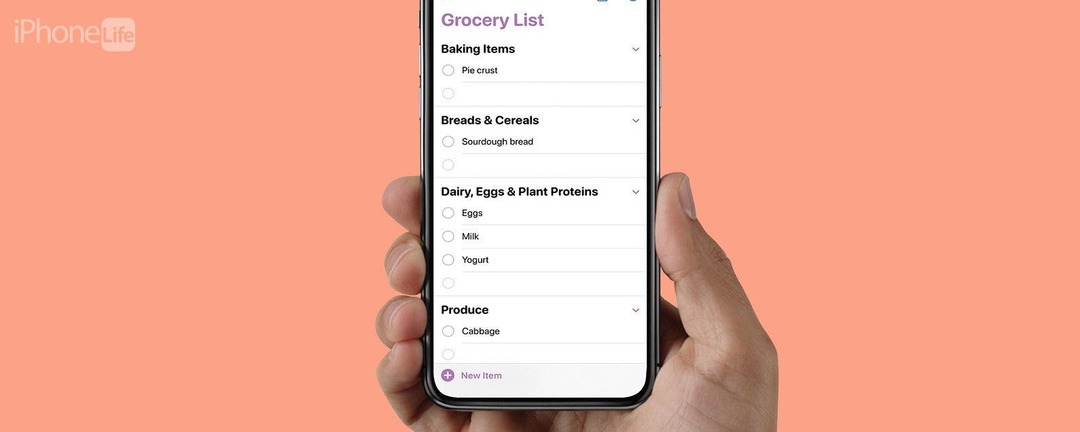
* यह पोस्ट का हिस्सा है आईफोन लाइफ'टिप ऑफ़ द डे' न्यूज़लेटर। साइन अप करें. *
यदि आप ऐसे व्यक्ति हैं जो किराने की दुकान के आसपास संगठित मार्च पसंद करते हैं, तो iOS 17 आपके लिए आ गया है। अब, रिमाइंडर में किराने की सूचियाँ स्वचालित रूप से श्रेणियों में क्रमबद्ध हो जाती हैं ताकि आप अगले अनुभाग पर जाने से पहले एक अनुभाग से अपनी ज़रूरत की हर चीज़ प्राप्त कर सकें। आईओएस 17 में अपनी रिमाइंडर किराने की सूची को स्वचालित रूप से क्रमबद्ध करने का तरीका यहां बताया गया है।
आपको यह युक्ति क्यों पसंद आएगी:
- किराना स्टोर के माध्यम से कुशल यात्राओं का आनंद लें।
- उन सामग्रियों को कहां खोजें जिनके बारे में आप कम परिचित हैं, इस बारे में सुझाव प्राप्त करें।
- जब आप अपनी किराने का सामान चेक करते हैं तो एक सुंदर और सहज लेआउट पर नेविगेट करें।
अनुस्मारक में श्रेणी के अनुसार किराने की सूची कैसे क्रमबद्ध करें
सिस्टम आवश्यकताएं
यह टिप iOS 17 या उसके बाद वाले संस्करण पर चलने वाले iPhone पर काम करती है। जानें कैसे करें iOS 17 में अपडेट करें.
यदि आप कभी किसी किराने की दुकान के आसपास घूमे हैं, तो आपने पाया है कि आप दोबारा दूसरी दुकान की ओर मुड़ रहे हैं जिस उत्पाद को आप पहली बार नहीं देख पाए उसके लिए स्टोर के किनारे, आप इस नए iOS 17 की सराहना करेंगे विशेषता। यह स्वचालित रूप से श्रेणी के अनुसार किराने की सूचियों को क्रमबद्ध करता है, जिससे यह सुनिश्चित होता है कि आपको प्रति अनुभाग एक स्टॉप के साथ आपकी ज़रूरत की हर चीज़ मिल जाए। अधिक तरीकों से iOS 17 आपके जीवन को आसान बना सकता है, इसके लिए हमारा निःशुल्क देखें
टिप ऑफ़ द डे न्यूज़लेटर. शुरू करने से पहले, सुनिश्चित करें कि आपने रिमाइंडर ऐप में किराने की सूची बना ली है। आप शुरू से ही क्रमबद्ध किराने की सूची बना सकते हैं, लेकिन आपको जानना आवश्यक होगा रिमाइंडर ऐप में सूची कैसे बनाएं पहला।
अपने iPhone की छिपी हुई विशेषताओं की खोज करें
प्रत्येक दिन एक दैनिक टिप प्राप्त करें (स्क्रीनशॉट और स्पष्ट निर्देशों के साथ) ताकि आप दिन में केवल एक मिनट में अपने iPhone पर महारत हासिल कर सकें।
- अपनी खोलो अनुस्मारक ऐप और अपना चयन करें घर के सामान की सूची.
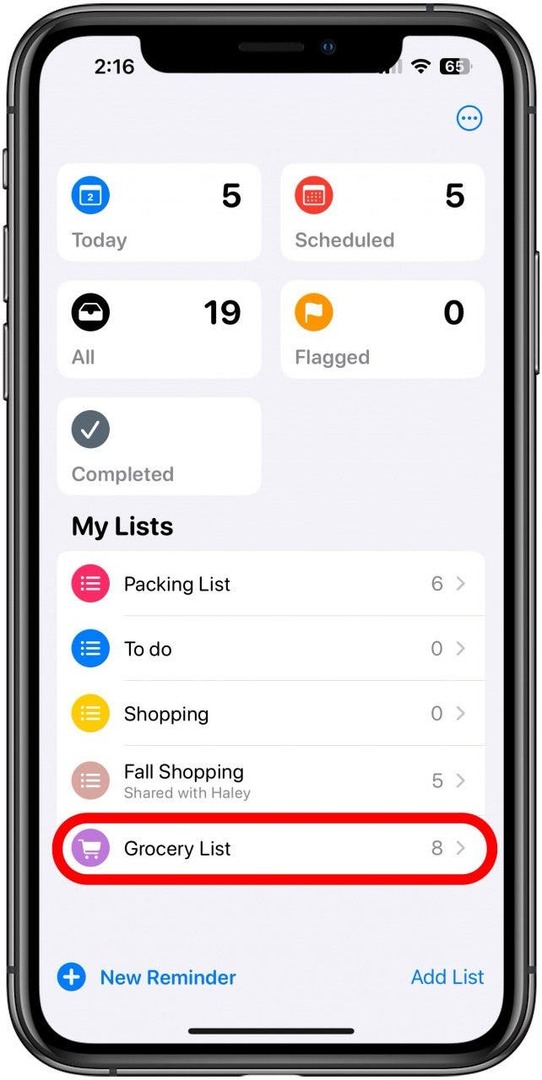
- यदि आइटम स्वचालित रूप से क्रमबद्ध नहीं होते हैं, तो टैप करें अधिक आइकन शीर्ष दाईं ओर.
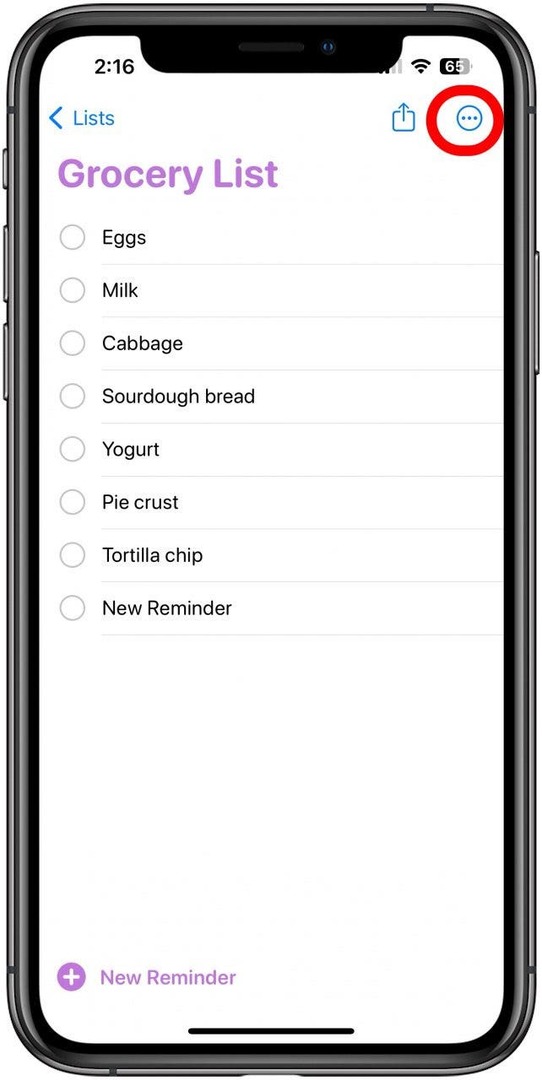
- नल सूची जानकारी दिखाएँ.
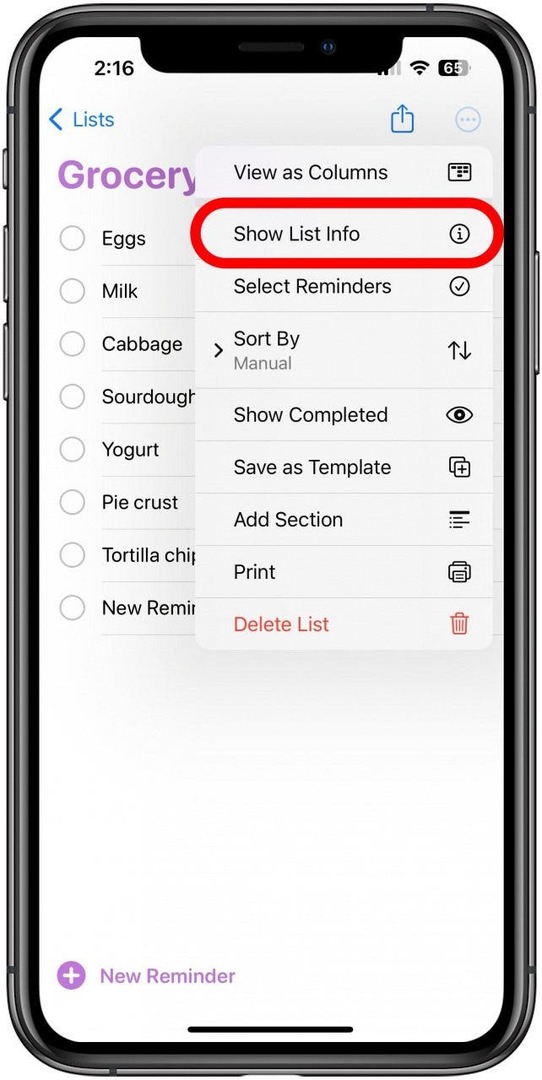
- नल सूची प्रकार.
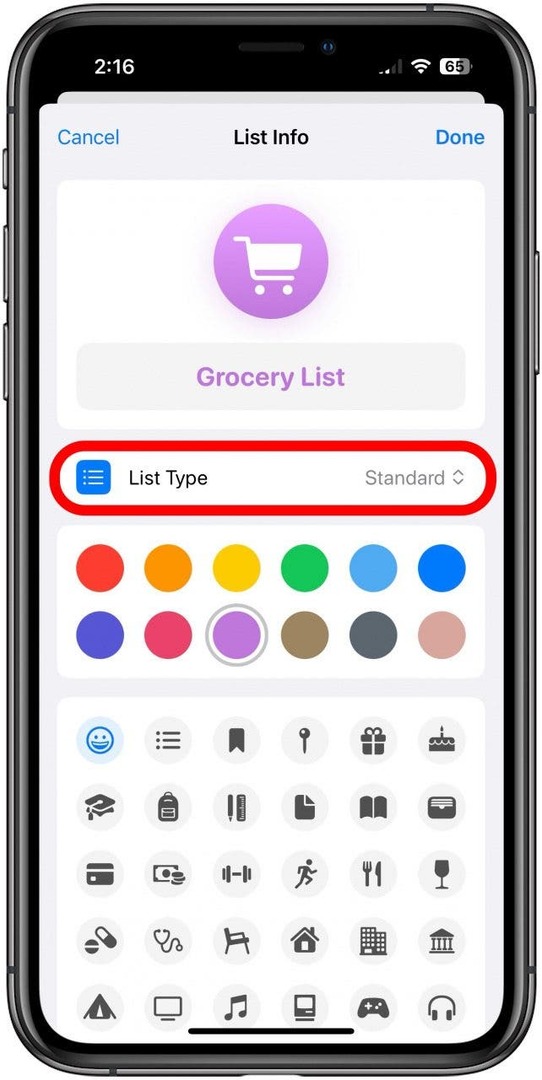
- नल किराने का सामान.
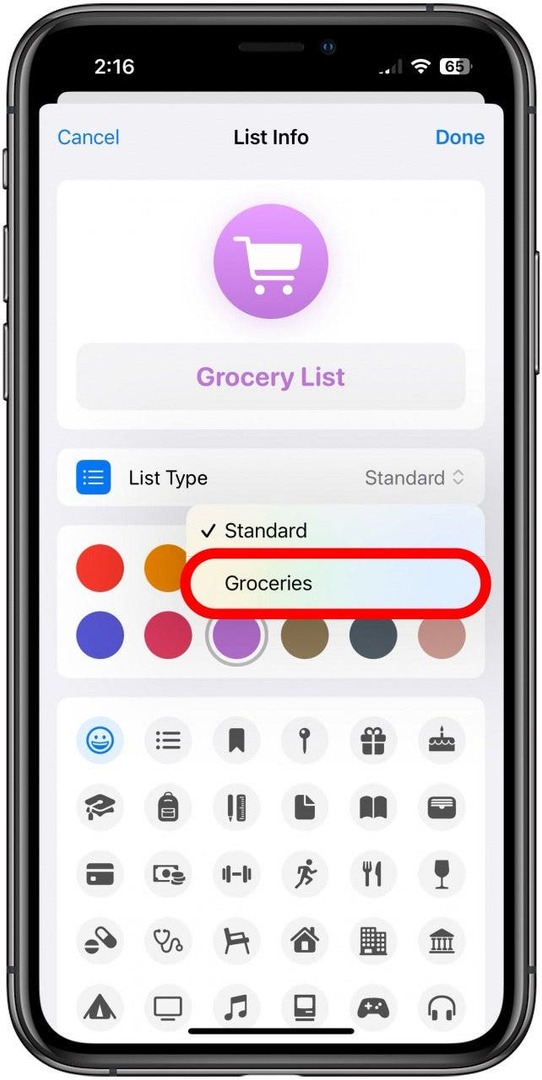
- नल हो गया.
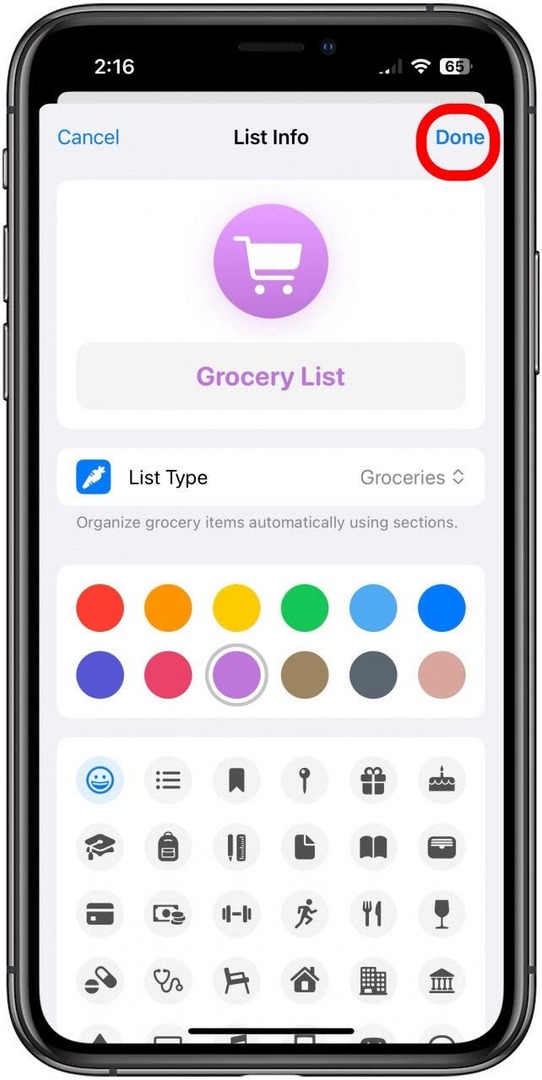
- अब आपकी किराने का सामान स्वचालित रूप से श्रेणी के अनुसार क्रमबद्ध हो जाएगा। किसी प्रविष्टि को चिह्नित करने के लिए उस पर टैप करें।
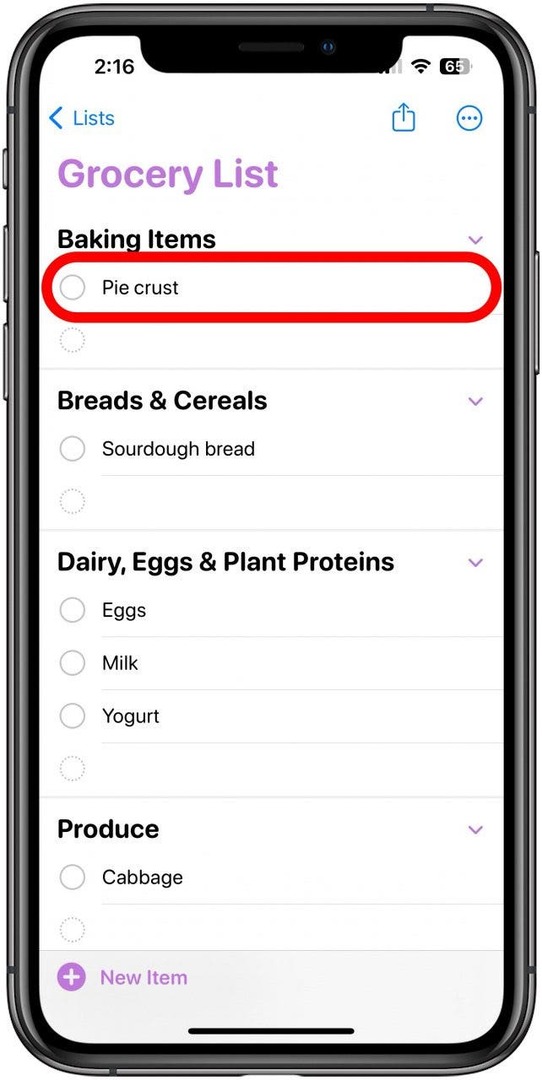
बहुत आसान! जिसे आप बेकरी सेक्शन में पा सकते हैं। जब तक आपकी सूची किराने की सूची के रूप में चिह्नित है, यह सेटिंग चालू रहेगी, इसलिए इसे वापस लाने के बारे में चिंता करने की कोई आवश्यकता नहीं है।